msi微星Creator Z17笔记本怎么通过bios设置u盘启动
2024-02-23 08:15:01
最近有位使用msi微星Creator Z17笔记本的用户想要为电脑安装系统,但是因为不知道怎么设置u盘启动导致无法进行下一步操作,那么msi微星Creator Z17笔记本怎么通过bios设置u盘启动呢?今天为大家分享msi微星Creator Z17笔记本通过bios设置u盘启动的操作教程。
msi微星Creator Z17笔记本bios设置教程:
1.开机按Delete键进入BIOS主界面。
2.选择Advanced,选择SATA Configuration,OnChip SATA Type选择AHCI。如图所示:
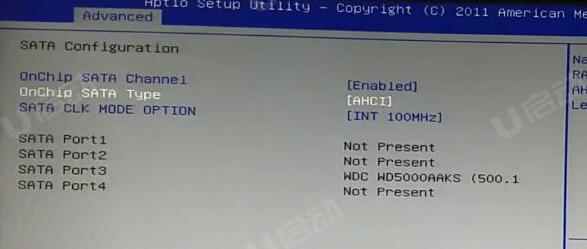
3.选择Boot,选择最底部的Hard Drive BBS,Boot Option #1选择U盘的名字。如图所示:
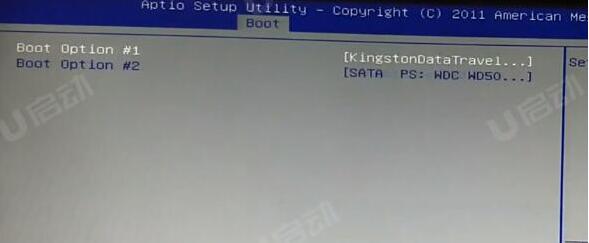
4.返回Boot Option #1选择U盘的名字或者是UEFI:U盘的名字。如图所示:
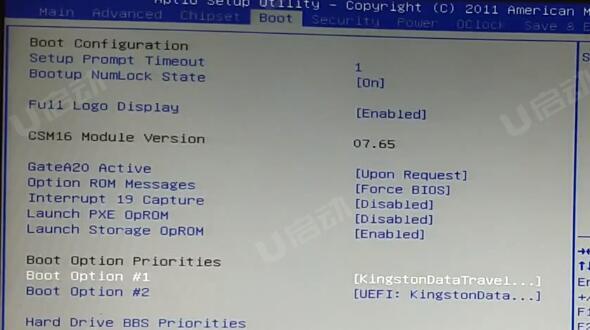
5.按F4进行保存,重启电脑后就会进入pe系统。
关于msi微星Creator Z17笔记本通过bios设置u盘启动的操作教程就为用户们详细分享到这里了,如果用户们有需要,可以参考以上方法步骤进行设置哦,希望本篇教程对大家有所帮助,更多精彩教程请关注u启动官方网站。
本文由U启动编辑发表。转载此文章须经U启动同意,并请附上出处(U启动)及本页链接。
原文链接:http://www.uqidong.com/szjc/16682.html
原文链接:http://www.uqidong.com/szjc/16682.html
小米笔记本 Pro 14 增强版笔记本安装win7系统教程
小米笔记本 Pro 14 增强版笔记本搭载了英特尔第11代酷睿i5处理器以及发烧级独立显卡,今天为大家分享...
- [2024-02-22]华硕ProArt 创 16 2023笔记本使用u启动u盘重装win10系
- [2024-02-21]联想小新 Pro 14 超能本 2023版怎么通过bios设置u盘
- [2024-02-21]方正颐和 FZ-YH5522笔记本怎么通过bios设置u盘启动
- [2024-02-21]七彩虹将星 X15 AT 2023笔记本安装win11系统教程
- [2024-02-20]机械革命无界14 2023 锐龙版笔记本重装win7系统教
- [2024-02-20]方正颐和 FZ-YH573C笔记本怎么进入bios设置u盘启动
- [2024-02-19]msi微星Summit E13 Flip笔记本如何通过bios设置u盘启动
U盘工具下载推荐
更多>>-
 万能u盘启动盘制作工具
[2023-02-27]
万能u盘启动盘制作工具
[2023-02-27]
-
 windows系统安装工具
[2022-09-01]
windows系统安装工具
[2022-09-01]
-
 纯净版u盘启动盘制作工具
[2022-09-01]
纯净版u盘启动盘制作工具
[2022-09-01]
-
 win7系统重装软件
[2022-04-27]
win7系统重装软件
[2022-04-27]
Copyright © 2010-2016 www.uqidong.com u启动 版权所有 闽ICP备16007296号 意见建议:service@uqidong.com
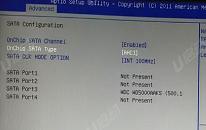 msi微星Creator Z17笔记本怎么通过
msi微星Creator Z17笔记本怎么通过
 小米笔记本 Pro 14 增强版笔记本安
小米笔记本 Pro 14 增强版笔记本安
 win7pe启动盘制作软件
win7pe启动盘制作软件
 u启动win 8pe系统维护工具箱_6.3免费
u启动win 8pe系统维护工具箱_6.3免费
 联想小新 Pro 14 超能本 2023版怎么
联想小新 Pro 14 超能本 2023版怎么
 联想昭阳 K4e 11代酷睿版笔记本安
联想昭阳 K4e 11代酷睿版笔记本安
 win10怎么安装视频教学
win10怎么安装视频教学
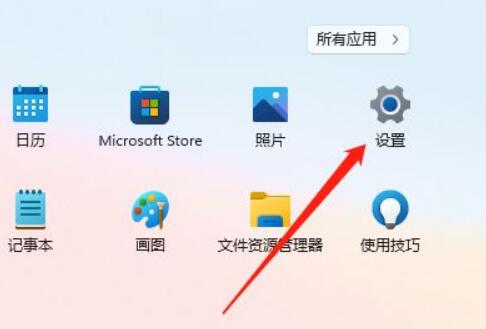 win11系统怎么调整桌面颜色
win11系统怎么调整桌面颜色
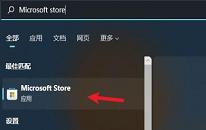 win11系统安全中心变成英文怎么解
win11系统安全中心变成英文怎么解

 联想win8改win7bios设置方法
联想win8改win7bios设置方法
 技嘉uefi bios如何设置ahci模式
技嘉uefi bios如何设置ahci模式
 惠普电脑uefi不识别u盘怎么办
惠普电脑uefi不识别u盘怎么办
 win8改win7如何设置bios
win8改win7如何设置bios
 bios没有usb启动项如何是好
bios没有usb启动项如何是好
 详析bios设置显存操作过程
详析bios设置显存操作过程
 修改bios让电脑待机不死机
修改bios让电脑待机不死机